Защо таблетът не разпространява интернет. Свързване на таблета към интернет
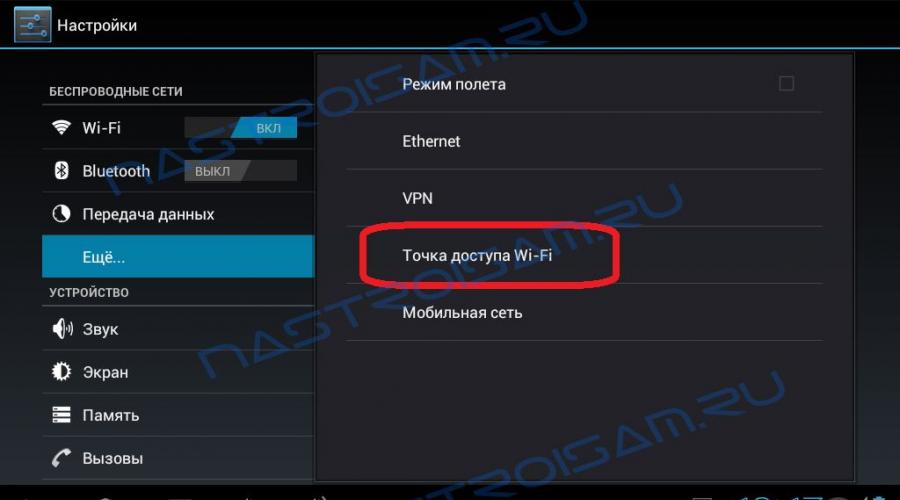
В живота има различни случаи. Например, представете си - вие сте с приятели в кафене или на друго добро място. Имате Android смартфон или таблет с 3G връзка. Но приятелите нямат 3G връзка, но наистина искат да използват интернет. Или просто трябва спешно да преминете от лаптопа си към интернет, но няма нищо под ръка освен смартфон с 3G. Какво да правя? Оказва се - всичко е много просто. Не всеки знае, че всеки смартфон или таблет, базиран на операционната система Android, може да се превърне в 3G рутер с няколко движения. За това как да направите това - сега ще ви кажа.
Първата стъпка е да активирате WiFi на самия смартфон или таблет. За да направите това, отидете на „Настройки“ и поставете превключвателя „Wi-Fi“ на позиция „ВКЛ.“.
След това изберете елемента от менюто "Режим модем":

В някои случаи елементът „Режим на модема“ може да не е - след това кликнете върху елемента „Още“ и изберете елемента „ Wi-Fi точка за достъп»:

Сега трябва да поставите отметка в квадратчето „Wi-Fi точка за достъп“ и след това да кликнете върху бутона „Настройки на точката за достъп“:

Тук трябва да въведете идентификатора на безжичната мрежа - SSID. Като опция можете да оставите по подразбиране - AndroidAP:

Типът сертификат за сигурност е "WPA2-PSK". Остава само да въведете в полето "Парола" - ключа за сигурност на създаваната мрежа. Паролата за WiFi може да бъде всяка дума, набор от знаци в английската подредба или число, не по-малко от 8 знака. Натиснете бутона "Запази". Сега вашето Android устройство ще се появи в списъка с безжични мрежи. Остава само да се свържете с него.
Необходимостта от разпространение на интернет от телефон към лаптоп или други устройства е доста често срещана. Например в онези места (в страната или в отдалечени райони), където има мрежово покритие, но перспективите за кабелна връзка не се наблюдават дори в обозримо бъдеще. В такива случаи проблемът може да бъде решен чрез свързване на вашия компютър към интернет чрез смартфон. Но как да разпространявате Wi-Fi от Android? Сега ще говорим за това.
Всъщност има няколко възможни начина, по които можете да се уверите, че вашият компютър е свързан към мрежата, използвайки. Стойността на услугата, количеството трафик и настройките можете да получите от вашия телеком оператор.
Този метод е най-лесният за настройка и е подходящ за всяка комбинация от устройства, които искаме да свържем. Същността му се състои в това, че мобилната джаджа ще се използва като безжичен рутер, което е особено важно, когато трябва да свържете няколко устройства към интернет едновременно.
И така, поставяме смартфона в режим на Wi-Fi модем:
След като отворихме настройките, намираме реда „Още“, оттам отиваме в прозореца „Режим на тетъринг“ и поставяме отметка пред реда „Wi-Fi точка за достъп“ (на някои устройства това може да е виртуален превключвател, който трябва да бъде настроен на позиция „включено“) и щракнете върху „Настройки на точката за достъп“:

В прозореца за настройки, който се отваря, въведете името на мрежата (произволно), след това метода на защита (най-оптималния WPA2PSK), остава да зададете парола и да запазите настройките:
![]()
Как да споделя интернет от android през usb
След като нашето устройство с Android е свързано, както в предишния метод, чрез „Настройки“ отидете на елемента „Безжични мрежи“, щракнете върху „Още“ и влезте в разширените настройки. Изберете „Режим модем“ и поставете отметка в квадратчето „USB модем“. Ако вашият модел устройство има бутон „Запазване“, щракнете върху него:

Сега трябва да се появи нова връзка на нашия лаптоп (нетбук, компютър). За да го активирате, отворете прозорец с, щракнете с десния бутон върху елемента " Връзка с локална мрежа", И в падащото контекстно меню изберете елемента "Активиране":

Как да свържете Android към компютър като Bluetooth модем
За да създадем тази връзка, повтаряме пътя, описан по-горе: „Настройки“, след това „Още ...“ и „Режим на свързване“. Само този път избираме "Bluetooth модем". В Bluetooth настройките на нашия смартфон трябва да се уверим, че нашето Android устройство е видимо за други устройства.
Сега трябва да проверим активността на Bluetooth интерфейса в Windows. За да направите това, трябва да отворите „Контролен панел“ и в прозореца, който се показва, щракнете върху „Добавяне на устройство“. Това ще започне търсене на устройства, които в момента са налични за свързване чрез Bluetooth.
След като телефонът ни бъде открит, иконата му трябва да се появи в този прозорец, като щракнете върху него ще отворим прозорец с код и на смартфона ще се покаже заявка, щракнете върху бутона „Сдвояване“ и след това остава да разрешите използването на телефона като Bluetooth модем (щракнете върху бутона „OK“):

След като завършите тази процедура, щракнете с десния бутон върху иконата на нашия смартфон в прозореца „Устройства и принтери“. Остава да изберете "Свързване чрез" - "Точка за достъп" в контекстното меню:

Резултатите от теста показаха значително превъзходство в скоростта на Wi-Fi връзката, но в среда, в която няма електричество, за предпочитане е да изберете USB връзката като най-енергийно ефективна.
Android има вградени инструменти за разпределяне на мобилен трафик чрез Wi-Fi адаптер. Настройването им е лесно, така че нямате нужда от специални умения или приложения, за да споделяте Wi-Fi от телефон или таблет с Android.
Настройка на режима на тетъринг
Ако знаете как да разпространявате интернет от компютър към Android, тогава бързо ще разберете технологията, чрез която става възможно да разпространявате интернет от Android към други устройства. В случай на компютър се използва рутер, към който е свързан кабелът. След кратка настройка рутерът започва да разпространява Wi-Fi на закрито, така че лаптоп, персонален компютър (с безжичен адаптер), таблет и телефон да имат достъп до интернет без кабелна връзка.
В случай на разпространение на интернет от таблет или телефон с Android, рутер не е необходим. Функциите му се изпълняват от вградения Wi-Fi адаптер, който след включване на модемния режим започва да издава мобилен трафик. За да разберете как да разпространявате WiFi от Android към лаптоп и други устройства, нека да видим как да активираме тетъринга, използвайки обвивката TouchWiz на Samsung като пример:

Моля, обърнете внимание: когато включите режима на тетъринг, смартфонът не може да използва Wi-Fi за достъп до интернет. Адаптерът започва да работи като рутер и достъпът до мрежата може да се получи само чрез мобилен трафик. След като включим мобилния трафик, можем да предположим, че Wi-Fi мрежата е разпределена в цялата стая. За да се свържете с него от всяко устройство, което има Wi-Fi адаптер (таблет, лаптоп, компютър):

В настройките на телефона, от който се разпространява Wi-Fi, ще се появи известие за това кой е свързан към мрежата. Ако видите, че друго устройство, което не сте свързали сами, използва горещата точка, блокирайте достъпа за него и променете паролата в мрежовите настройки. За да спрете разпределението на трафика, просто изключете режима на модема или изключете мобилния интернет на телефона си.
Други начини за разпределяне на мобилен трафик
Информацията за това как да разпространявате Wi-Fi от телефон с Android няма да помогне само ако другото устройство няма адаптер за безжична мрежа. На първо място, това се отнася за персонални компютри, които обикновено са свързани към рутера с кабелна връзка. Има два начина за коригиране на този недостатък:
- Купете външен адаптер и тогава информацията за това как да разпространявате WiFi отново ще стане актуална.
- Използвайте различен тип връзка.
Вторият метод се подкрепя от факта, че настройките на Android имат необходимите инструменти за установяване на различен тип връзка - Bluetooth модем и UBS модем. Когато използвате първата технология, имате нужда от Bluetooth адаптер на компютъра си, а за да работи USB модемът, ви е необходим само кабел и свободен USB порт.
Няма големи разлики в настройката на връзка от разпространението на Wi-Fi. За да установите връзка чрез Bluetooth:
- Включете мобилен интернет на телефона си.
- Отворете настройките, отидете в секцията „Още“ („Други мрежи“).
- Изберете „Режим модем“. Кликнете върху „Bluetooth Tethering“.

За да се свържете с интернет на компютър, трябва да активирате търсенето и да добавите ново устройство чрез Bluetooth. Когато телефонът бъде намерен, на екрана ще се появи прозорец с 8-цифрена парола и Android OS ще ви подкани да сдвоите устройствата. След сдвояване отворете настройките „Устройства и принтери“ на вашия компютър, щракнете с десния бутон върху иконата на телефона и изберете свързване чрез гореща точка.
Bluetooth тетърингът показва най-ниската скорост на трансфер на данни, така че се препоръчва вместо това да използвате USB връзка.
- Включете мобилния трафик на Android.
- Отидете в мрежовите настройки и изберете режима „USB тетъринг“.
- Свържете телефона си към компютър чрез USB.
- Отидете в контролния панел и намерете локалната връзка в списъка с връзки. Щракнете с десния бутон върху него и изберете Активиране.

При свързване чрез USB скоростта ще бъде малко по-ниска, отколкото при разпространение на Wi-Fi от Android, но като алтернатива на достъпа до интернет от компютър без този метод, този метод е перфектен.
Трудности, за да се установи разпространението на интернет чрез Wi-Fi от таблет, днес опитен потребител не трябва да има. За да направите това, просто трябва да включите интернет връзката на таблета и след това да направите точка за достъп от притурката.
Как да се свържете с интернет на таблета
На първо място, трябва да запомните, че с този метод за организиране на връзки свързването на таблета към друга WiFi мрежа с интернет няма да работи. Затова е необходимо таблетът да има подходящ слот за SIM карта, който да ви позволи да настроите връзка с мобилния интернет на телекомуникационния оператор. Друг начин е да използвате външен USB модем, който може да се свързва към 2G или 3G мрежи. В този случай ще трябва да разберете от оператора настройките за мобилен интернет и след това да активирате прехвърлянето на данни в менюто с настройки. Тази функция, в зависимост от модела на таблета, може да се нарича по различен начин, но най-често този елемент от менюто се нарича "Мобилни мрежи".Започваме да разпространяваме интернет чрез WiFi
На този етап трябва да превърнем мобилното си устройство в WiFi модем. Първо, активирайте в менюто за настройки на Wi-Fi. Освен това настройките, от които се нуждаем, са скрити в елемента "Прехвърляне на данни". Там трябва да докоснете „Още“ и след това да влезете в „Режим на модема“, като щракнете върху този надпис.
На следващия етап изберете подпозицията „Wi-Fi точка за достъп“.

Чрез преместване на плъзгача на линията "Wi-Fi точка за достъп" до позиция "включено", активираме режима на модема.

И така, режимът на модема е активен, сега остава финалното докосване - настройка на точката за достъп. Трябва да отидете в раздела за настройки „Настройки на Wi-Fi точка за достъп“. На екрана ще се появи прозорец, в който трябва да въведете името на безжичната мрежа (полето „SSID Network Name“) по ваша преценка, като използвате латинската азбука. Във второто поле "Парола" трябва да зададете парола за достъп до мрежата, чрез въвеждане на която можете да използвате интернет на свързаното устройство. Тази парола не трябва да се споделя със съседите, тъй като това ще им позволи лесно да използват вашата интернет връзка.

След това можете да се свържете с нашата „точка за достъп“, като просто стартирате Wi-Fi на вашия смартфон или компютър. Списъкът ще покаже нова мрежа с името, което сме задали предварително. Изберете тази мрежа, въведете паролата и щракнете върху „Свързване“.
Предпоставка за описаните по-долу устройства е поддръжката на WiFi.
На разположение:
1) смартфон, таблет или друго устройство с операционна система Android и поддръжка на GSM (по-нататък в статията такова устройство условно ще се нарича устройство с Android). Неограничен интернет е свързан към устройството с Android.
2) лаптоп, компютър, нетбук или друго устройство (по-нататък в статията условно ще наричаме такова устройство лаптоп).
Необходимо е да свържете лаптоп към интернет чрез WiFi, като използвате устройство с Android като модем (рутер).
Всичко описано по-долу е тествано на бета смартфон KENEKSI с